为什么谷歌浏览器出现403禁止访问错误
为什么谷歌浏览器出现403禁止访问错误?有时谷歌浏览器会遇到各种奇怪的问题,从而造成页面访问错误,这极大影响了我们的浏览体验。想要解决这个问题我们可以通过修改某些系统设置完成。下面就为大家介绍解决谷歌浏览器出现403禁止访问错误方法,希望能帮助大家顺利浏览网页。
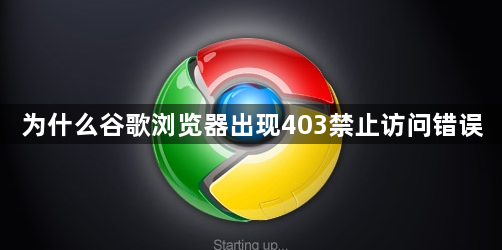
1、首先点击“开始”按钮,在开始菜单中找打“控制面板”按钮并点击(如图所示)。
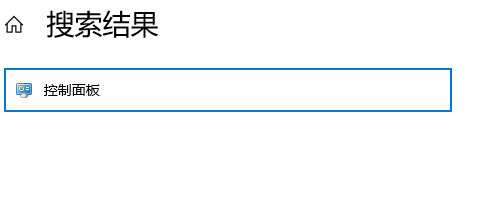
2、进入控制面板窗口后找到“网络和共享中心”单击打开(如图所示)。
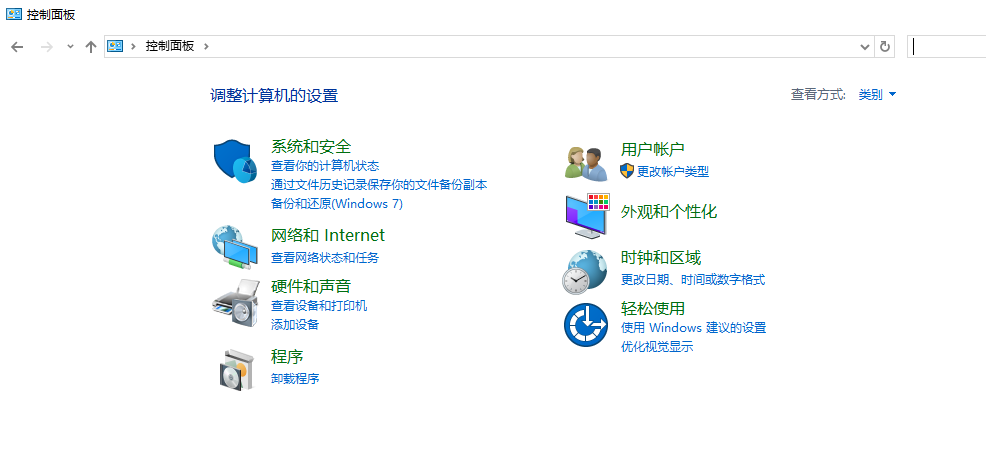
3、在出现的页面中选择“设置新的网络连接”选项(如图所示)。
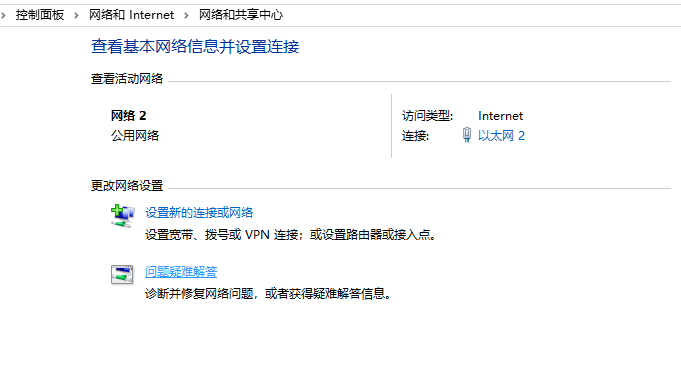
4、进入设置新的网络连接窗口后,点击页面中的“连接到工作区”选项,点击完成后选择下方“下一步”选项。
5、在出现的页面中选择如图所示最上方选项。
6、在出现的窗口中输入服务器IP,然后点击下方“下一步”按钮。
7、在页面中输入用户名以及密码输入完成户点击下方“连接”选项。
8、然后等待连接,连接完成后再次打开谷歌浏览器。
以上就是今天分享的【为什么谷歌浏览器出现403禁止访问错误?解决谷歌浏览器出现403禁止访问错误方法】全部内容,更多精彩内容请继续关注本站。
